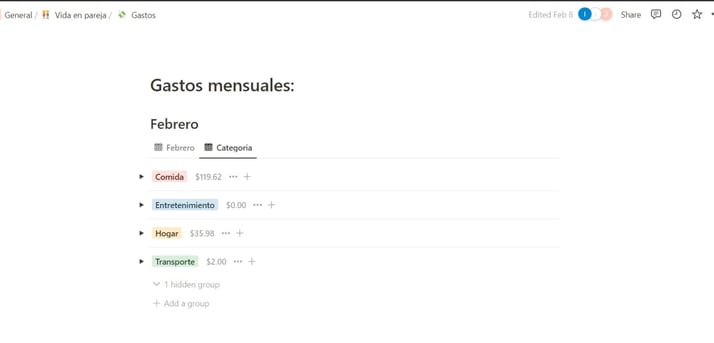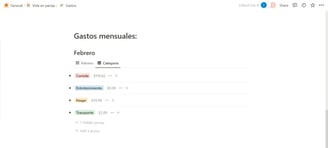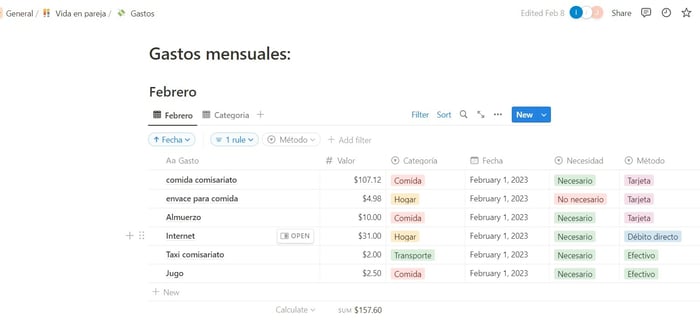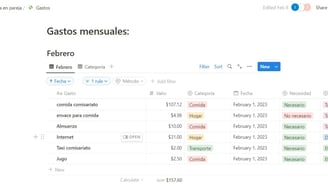✅ Mejor APP para llevar tus FINANZAS PERSONALES! 📈📉💸💰
Gestionar tus gastos puede ser una tarea difícil, pero con la ayuda de Notion, puedes simplificar el proceso y tener una visión más clara de tus finanzas.
FINANZAS PERSONALESNOTION
4/22/20243 min leer


Gestionar tus gastos puede ser una tarea difícil, pero con la ayuda de Notion, puedes simplificar el proceso y tener una visión más clara de tus finanzas. En este artículo, te mostraremos cómo puedes utilizar Notion para gestionar tus gastos y mantener un seguimiento de tus finanzas.
Crear una base de datos para gastos
Lo primero que necesitas hacer es crear una base de datos en Notion para los gastos. Puedes crear una nueva base de datos desde cero o utilizar una de las plantillas de Notion. Al crear una base de datos, asegúrate de incluir los siguientes campos:
Fecha: La fecha en que se hizo el gasto.
Categoría: La categoría del gasto (por ejemplo, alimentación, transporte, entretenimiento).
Monto: La cantidad que gastaste.
Descripción: Una descripción breve del gasto.
Puedes personalizar la base de datos añadiendo otros campos, como el método de pago, la ubicación del gasto, o cualquier otro campo que te parezca relevante.
Agregar gastos a la base de datos
Una vez que tengas la base de datos, puedes comenzar a agregar tus gastos. Para hacerlo, simplemente haz clic en el botón "Agregar página" y completa los campos de la base de datos con la información correspondiente.
Puedes añadir gastos tan a menudo como quieras, y cuanto más a menudo lo hagas, más fácil será tener una idea clara de tus finanzas.
Utilizar fórmulas para obtener estadísticas
Notion te permite utilizar fórmulas para obtener estadísticas en tiempo real sobre tus gastos. Por ejemplo, puedes utilizar una fórmula para sumar todos los gastos de una determinada categoría y obtener el total de gastos en esa categoría.
Puedes utilizar las fórmulas para obtener una variedad de estadísticas, como el total de gastos por mes, el promedio de gastos por día, o el porcentaje de gastos en una categoría en particular.
Crear un calendario de pagos
Además de la base de datos de gastos, también puedes utilizar Notion para crear un calendario de pagos. Esto te permitirá realizar un seguimiento de las fechas de vencimiento de tus pagos y asegurarte de que no te retrasas en los pagos importantes.
Para crear un calendario de pagos, simplemente utiliza la plantilla de calendario de Notion y añade las fechas de vencimiento de tus pagos en las casillas correspondientes. Puedes personalizar el calendario para que te recuerde cuando se acerca la fecha de vencimiento y evitar así retrasos en los pagos.
Crear un tablero de finanzas
Por último, puedes utilizar Notion para crear un tablero de finanzas que te muestre una visión general de tus finanzas. Puedes incluir estadísticas clave, como el total de ingresos y gastos, el saldo actual y una gráfica de los gastos por categoría.
El tablero de finanzas te dará una visión rápida de tu situación financiera y te permitirá tomar decisiones informadas sobre tus finanzas.
Conclusión
Gestionar tus gastos puede ser una tarea abrumadora, pero Notion puede ayudarte a simplificar el proceso y darte una visión más clara de tus finanzas. Con la ayuda de una base de datos de gastos, fórmulas para obtener estadísticas, un calendario de pagos y un tablero de finanzas, puedes tener un mayor control sobre tus finanzas y tomar decisiones más informadas.
Recuerda que la clave para una buena gestión de gastos es el seguimiento constante. Asegúrate de actualizar tu base de datos de gastos regularmente y de revisar tus estadísticas para identificar patrones y tendencias. Además, mantén tus pagos organizados y asegúrate de que no te atrasas en los pagos importantes.
Con la ayuda de Notion, puedes gestionar tus gastos de manera más eficiente y efectiva. ¡Prueba estas herramientas y verás cómo puedes tener una visión más clara de tus finanzas!
Si quieres un tutorial mas a fondo de como crear estas tablas, te dejo el video completo para hacerlo :D